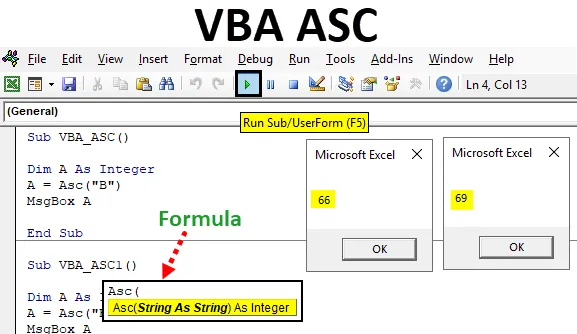
Excel VBA ASC
ASCII, который является американским стандартным кодом для обмена информацией, ввел правильную структуру для каждого числа и алфавитов. И эти коды ASC часто используются во многих языках программирования. Кроме того, в VBA эти ASC-коды применяются во многих отношениях. Эти коды создаются для каждого языка программирования, чтобы компьютер мог понять, что ему подают. ASCII - это числовое представление каждого слова и алфавита.
В ASC у нас есть различные типы символов, печатающих символы (которые можно увидеть), к непечатаемым символам (которые не могут быть видны, например, какие-либо процессы или пробелы). Например, мы, кто-то, говорим вам «Доброе утро», тогда это сообщается со звуковыми волнами. Теперь, если мы хотим передать это на компьютер или отправить кому-либо сообщение, компьютер преобразует текст «Доброе утро» в коды ASC, а затем сообщение будет передано этому человеку. Но снова этот человек получит сообщение в тексте, а не в некоторых кодах.
Формула для функции ASC в Excel VBA
Давайте посмотрим ниже формулу для функции ASC в VBA.
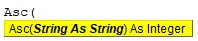
Как использовать функцию ASC в Excel VBA?
Ниже приведены различные примеры использования функции ASC в Excel с использованием кода VBA.
Вы можете скачать этот шаблон VBA ASC Excel здесь - Шаблон VBA ASC ExcelExcel VBA ASC - Пример № 1
Мы можем получить таблицу ASC с веб-сайта ASCII. Мы уже показали эту таблицу для справки. Ниже приведена таблица, содержащая ASC-коды Dec, Hex, HTML для специальных непечатаемых символов и алфавитов от A до Z.
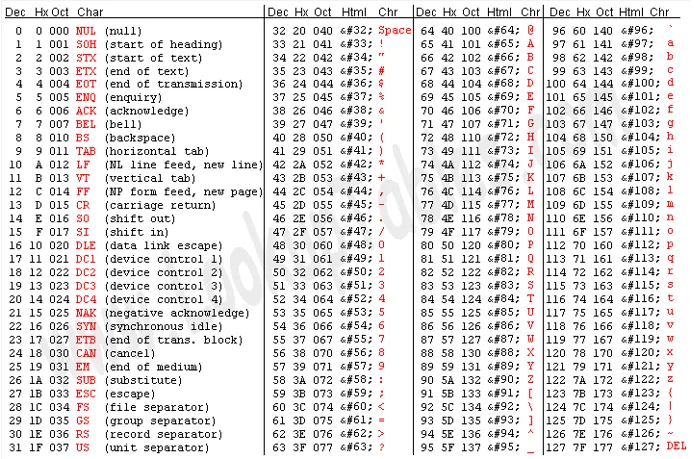
И, кроме того, у нас есть коды ASC для специальных символов и некоторых математических знаков, а также показано ниже, начиная со 128 до 255.
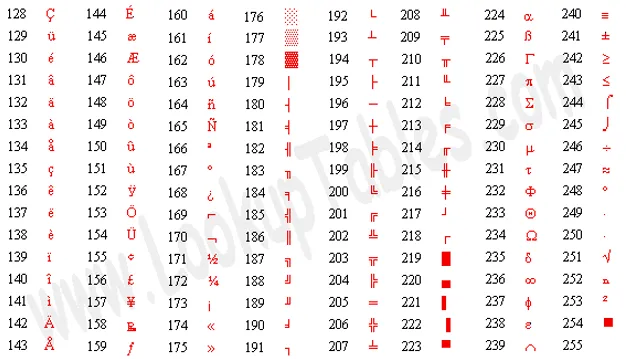
Всего у нас есть 255 кодов ASC, которые можно использовать в VBA. Теперь мы будем реализовывать эти коды и в VBA.
- Перейдите в пункт меню VBA Insert и откройте модуль, как показано ниже.
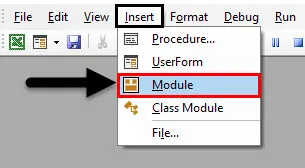
- Теперь в открытом модуле напишите подкатегорию функции VBA ASC, как показано ниже.
Код:
Sub VBA_ASC () End Sub
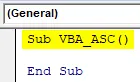
- После этого определите переменную DIM с любым именем, скажем, это « A » и присвойте ей целые числа. Хотя мы будем давать текст и числа в качестве входных данных для переменной A, но будем использовать Integer, потому что функция ASC VBA рассматривает целые числа как выходные данные, в которых входные данные будут представлены в виде строки. Мы увидим это дальше.
Код:
Sub VBA_ASC () Dim A As Integer End Sub
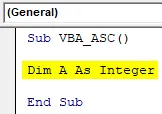
- Теперь присвойте переменную A функции ASC, как показано ниже.
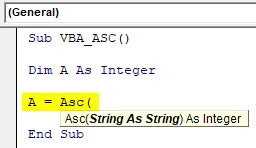
- Теперь выберите любое слово или алфавит в соответствии с необходимостью в скобках, как показано ниже.
Код:
Sub VBA_ASC () Dim A As Integer A = Asc ("B") End Sub
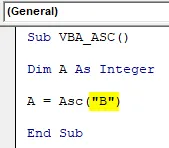
- Теперь, чтобы увидеть значение кода ASC, лучше всего использовать окно сообщения. Присвойте MsgBox переменной A, как показано ниже.
Код:
Sub VBA_ASC () Dim A As Integer A = Asc ("B") MsgBox A End Sub
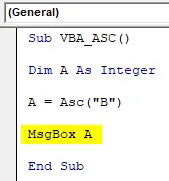
- После этого нажмите кнопку воспроизведения, расположенную под строкой меню, чтобы запустить код.
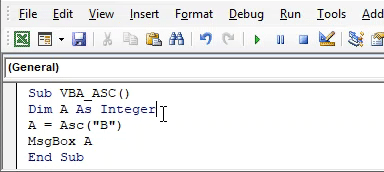
Мы увидим, что код ASC алфавита «B» идет как 66 . Это тот же код, упомянутый в таблице ACS, который мы использовали в начале примера-1.
Excel VBA ASC - Пример № 2
В этом примере мы увидим, как будет закодировано полное слово с помощью VBA ASC. Для этого мы будем использовать ту же структуру кода, которую мы видели в примере 1, оставляя только квадратные скобки функции ASC пустыми, как показано ниже.
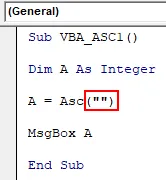
Теперь давайте вставим любое слово в эти скобки. Давайте рассмотрим это слово « Excel »
Код:
Sub VBA_ASC1 () Dim A As Integer A = Asc ("Excel") MsgBox A End Sub
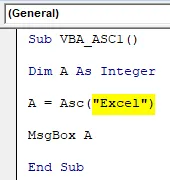
Теперь скомпилируйте код и запустите его после этого. Мы увидим, что функция ASC сгенерировала код ASC как 69, как показано ниже.
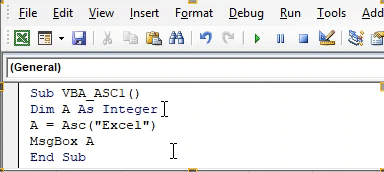
И если мы сопоставим этот код ASC со списком, который мы видели в примере-1, то мы увидим, что для заглавной E, которая находится в начале Excel, помечено как 69.
Excel VBA ASC - Пример № 3
В этом примере мы увидим, как строчная буква того же слова может дать код ASC. Для этого мы рассмотрим то же слово, которое мы видели выше в примере «Excel», но мы будем держать «e» в нижнем регистре. Рассмотрим ту же часть кода, которую мы использовали выше.
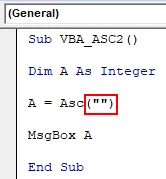
Теперь в этой скобке напишите « excel » в нижнем регистре.
Код:
Sub VBA_ASC2 () Dim A As Integer A = Asc ("excel") MsgBox A End Sub
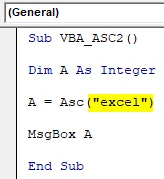
Снова скомпилируйте и запустите код. Мы увидим, что для строчной буквы «e» код ASC будет иметь значение 101, как показано ниже.
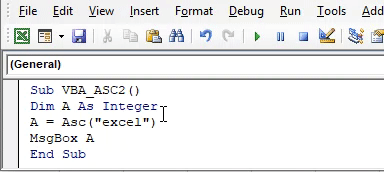
Если мы сопоставим это со списком, показанным в примере-1, мы увидим, что для каждого строчного алфавита дается отдельный код ASC, который отличается от кода заглавных букв.
Excel VBA ASC - Пример № 4
В этом примере мы увидим, как можно использовать специальный символ, чтобы извлечь из него код ASC. Опять же, мы продолжим использовать тот же формат кода, который мы видели в примере-1.
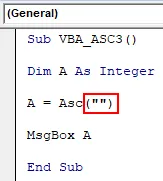
Теперь вставьте любой специальный символ, который разрешено использовать в кодировании VBA. В основном мы используем амперсанд (&) в VBA в разных формах. Поэтому мы продолжим то же самое и здесь.
Код:
Sub VBA_ASC3 () Dim A As Integer A = Asc ("&") MsgBox A End Sub
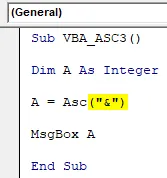
Снова скомпилируйте код и запустите. Мы увидим окно сообщения с кодом ASC 38, как показано ниже.
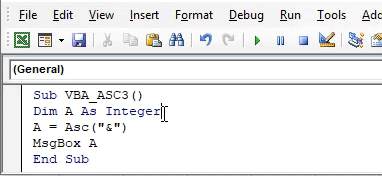
И если мы сопоставим этот код с таблицей, показанной в примере-1, то увидим, что для амперсанда (&) ASC-код определяется как 38.
Плюсы Excel VBA ASC
- Код ASC очень революционен с момента его введения, поскольку он очень помогает стандартизировать передачу компьютерных кодов и сообщений.
- Для каждой буквы, соответствующей верхнему и нижнему регистру, ASCII дал отдельный код ASC, так что слово в верхнем и нижнем регистре будет кодироваться при подаче.
То, что нужно запомнить
- VBA не рассматривает коды ASC сложных математических символов, которые являются расширенными кодами ASCII. Для его получения можно использовать только простой символ.
- Буквы верхнего и нижнего регистра имеют разные коды ASC.
- VBA генерирует только декабрь кодов ASC.
- После этого необходимо сохранить файл в формате Macro с поддержкой Excel. Так что код VBA можно сохранить.
Рекомендуемые статьи
Это руководство по функции VBA ASC. Здесь мы обсудим, как использовать функцию ASC в Excel VBA вместе с практическими примерами и загружаемым шаблоном Excel. Вы также можете просмотреть наши другие предлагаемые статьи -
- Как использовать функцию соответствия VBA?
- Функция DCOUNT в Excel
- Учебники по VBA StrComp
- Функция COMBIN в Excel